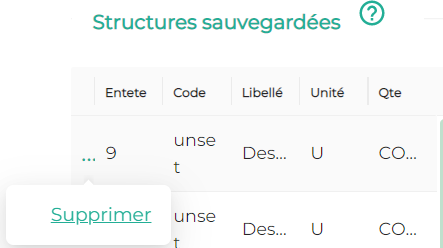Sauvegardez un modèle de métrés pour automatiser l'import de fichiers similaires par la suite
Lors de vos réalisations d'ACV, il est possible que vous rencontriez des fichiers quantitatifs très similaires d'un projet sur l'autre. Dans ce cas, la phase d'import des données peut vite sembler répétitive, puisque vous seriez amenés à importer de manière identique votre DPGF à chaque nouveau projet.
Emersus vous permet d'enregistrer la structure d'un fichier au moment de son import pour que la prochaine occurrence de celui-ci s'importe automatiquement.
Qu'est-ce qu'une structure ?
Lorsque vous importez un fichier dans Emersus, vous renseignez lors des étapes 2 à 6 les coordonnées des lignes et colonnes qui contiennent les informations cruciales du métré. La structure d'un fichier est l'ensemble de ces coordonnées :
- le n° Excel de la ligne horizontale qui contient l'en-tête (étape 2)
- le nom de la colonne de nomenclature si elle existe (étape 3), tel que renseigné dans la ligne d'en-tête,
- le nom de la colonne de description si elle existe (étape 4), tel que renseigné dans la ligne d'en-tête,
- le nom de la colonne d'unité si elle existe (étape 5), tel que renseigné dans la ligne d'en-tête,
- le nom de la (ou des) colonne(s) de quantités si elle existe (étape 6), tel que renseigné dans la ligne d'en-tête.
Enregistrer une nouvelle structure
Importez votre fichier quantitatif comme d'habitude. Prêtez une attention particulière à l'étape 2, car c'est celle-ci qui servira à définir la structure.
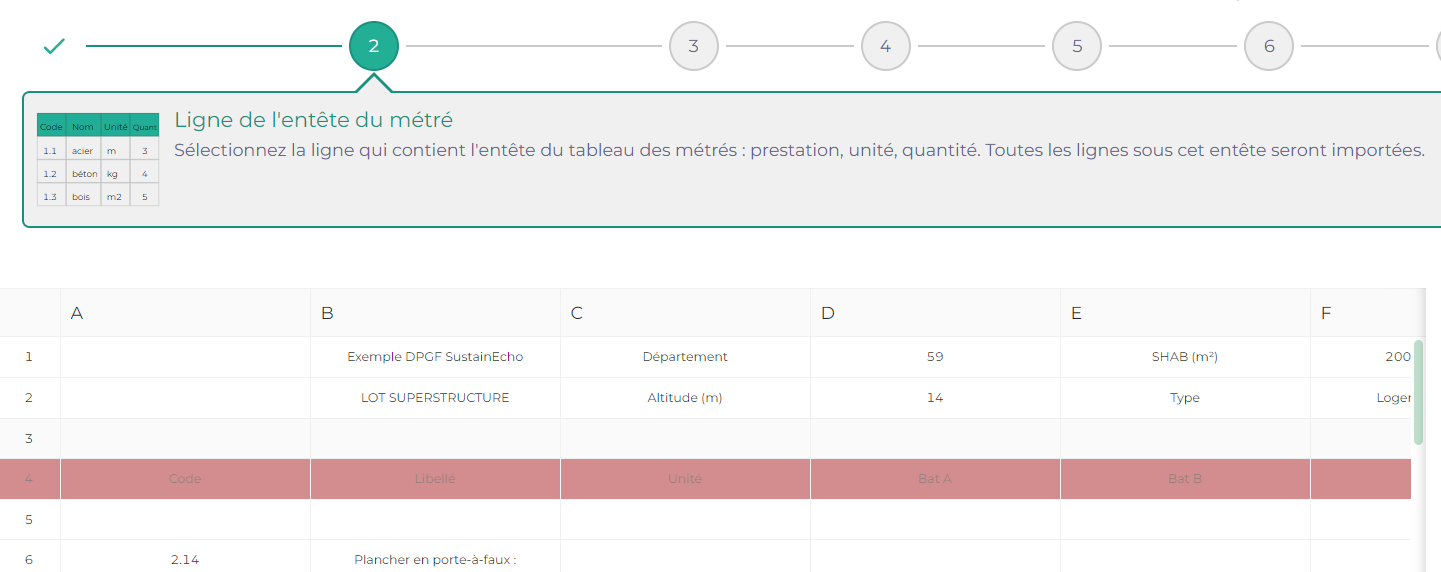
De même, les colonnes suivantes doivent être renseignées comme d'habitude. Les étapes 3 à 6 sont enregistrées pour compléter les informations de la structure.
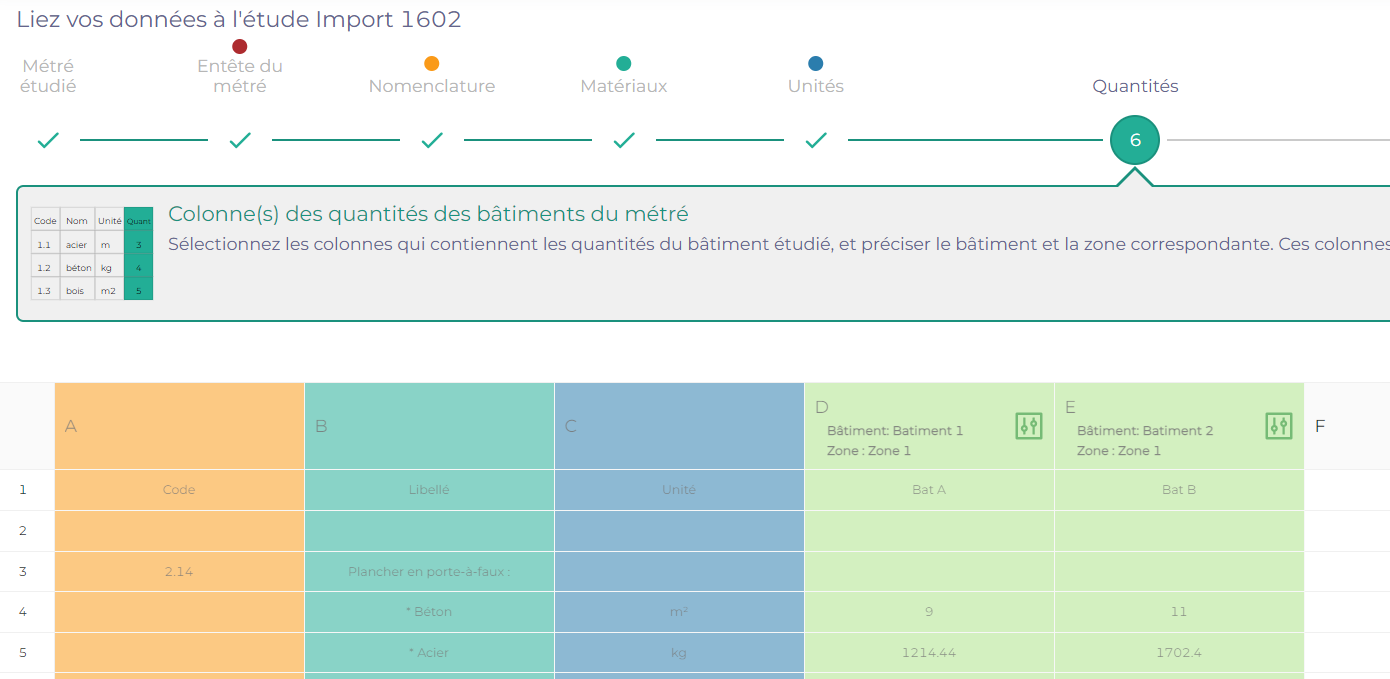
Puis, à n'importe quel moment durant les étapes 7 à 9, et avant de cliquer sur le bouton Finaliser, vous avez la possibilité d'enregistrer votre structure en cours. Pour cela, rendez vous tout en bas à droite de l'écran, sous le tableau "Structures sauvegardées", et cliquez sur le bouton "Ajouter la structure courante".
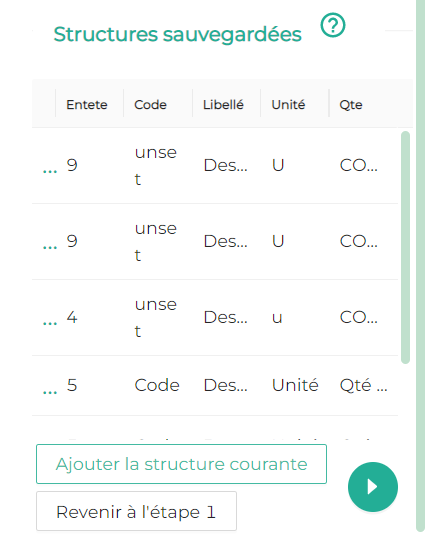
Une pop-up vous signale si l'enregistrement a bien eu lieu. Votre fichier fait désormais partie des structures courantes !
L'enregistrement de la structure ne fonctionne pas si le nom d'une des colonnes est vide!
Utiliser une structure enregistrée
Par la suite, lorsque vous importerez un métré dans Emersus et sélectionnerez un onglet à partir duquel travailler (étape 1), l'outil ira vérifier par lui même si votre fichier correspond à une des structures précédemment enregistrées (c'est-à-dire s'il trouve, sur une des lignes indiquées parmi toutes vos structures enregistrées, les titres des colonnes de nomenclature, description, quantité et unité).
Si une correspondance est trouvée, les étapes 2 à 6 se remplissent automatiquement. Sinon, l'attribution des colonnes doit être faite manuellement.
Supprimer une structure
Si vous souhaitez supprimer une structure de celles enregistrées, il vous suffit de cliquer sur les trois points "..." à côté de la structure à effacer du tableau, et de cliquer sur supprimer.